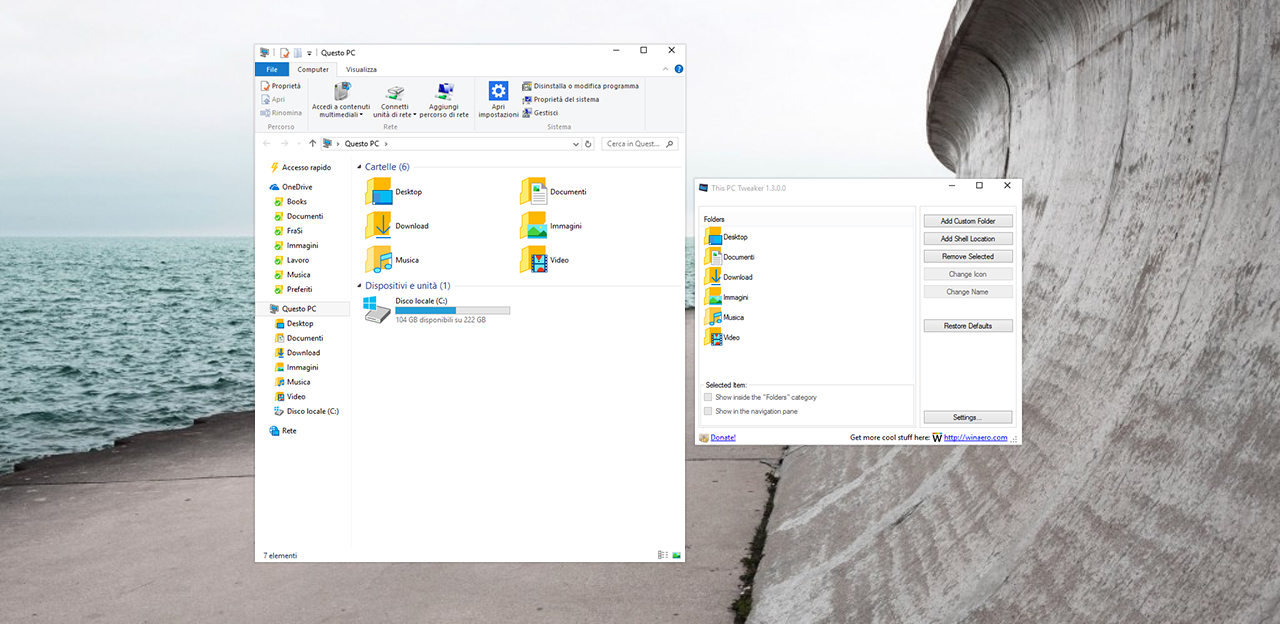
Microsoft, con il rilascio di Windows 8.1, ha introdotto il percorso di sistema Questo PC. In esso troviamo le cartelle principali di sistema: Desktop, Documenti, Download, Musica, Immagini e Video. Windows 10 ha lo stesso set di cartelle ma non permette di apportare modifiche all’elenco. Ad alcuni utenti potrebbe quindi tornare utile aggiungere altre cartelle o addirittura rimuovere quelle esistenti.
La seguente guida vi permette di fare entrambe le operazioni senza dover intervenire direttamente sul registro di sistema. Inoltre, la guida è utilizzabile su Windows 7, su Windows 8/8.1 e su Windows 10.
Sono due i procedimenti attualizzabili: usare una sorta di workaround istantaneo che vi permetterà di ottenere solo parzialmente quanto detto, oppure usare un programmino che però richiede qualche riga di spiegazione.
Partiamo dal semplice workaround. Questa soluzione vi permetterà in pochi secondi di avere delle shortcut personalizzate nella sezione Questo PC o Risorse del Computer.
- Premere simultaneamente tasto Windows + R;
- Digitare %appdata%;
- Seguire il percorso Microsoft > Windows > Network Shortcuts (e se la cartella non dovesse esistere, createla);
- Creare, all’interno della cartella, o nuove cartelle o collegamenti a cartelle già esistenti sul PC, così da poterle visualizzare direttamente in Risorse del Computer o Questo PC.
In parole povere, vi basterà seguire il percorso (laddove al posto di NOME UTENTE vi sarà il nome dell’utente PC che state attualmente utilizzando) C:\Users\NOMEUTENTE\AppData\Roaming\Microsoft\Windows\Network Shortcuts ed eseguire il passo numero 4 appena spiegato.
Per una personalizzazione più profonda e per fare esattamente quanto detto ad inizio articolo, viene invece in nostro aiuto un semplice tool. Si tratta di This PC Tweaker, un programma freeware – per la verità già disponibile da diverso tempo ma che solo ultimamente ha riconfermato la propria compatibilità anche con Windows 10.
Ecco cosa permette di fare:
- Aggiungere una qualsiasi cartella al percorso Questo PC;
- Rimuovere una qualsiasi cartella dal percorso Questo PC;
- Cambiare l’icona di una qualsiasi cartella all’interno del percorso Questo PC;
- Aggiungere percorsi shell, ovvero percorsi particolari come shortcut dal Pannello di controllo o il Cestino di sistema al percorso Questo PC;
I passaggi da eseguire per fare il tutto sono molto semplici e li abbiamo anche riassunti nell’immagine sottostante.
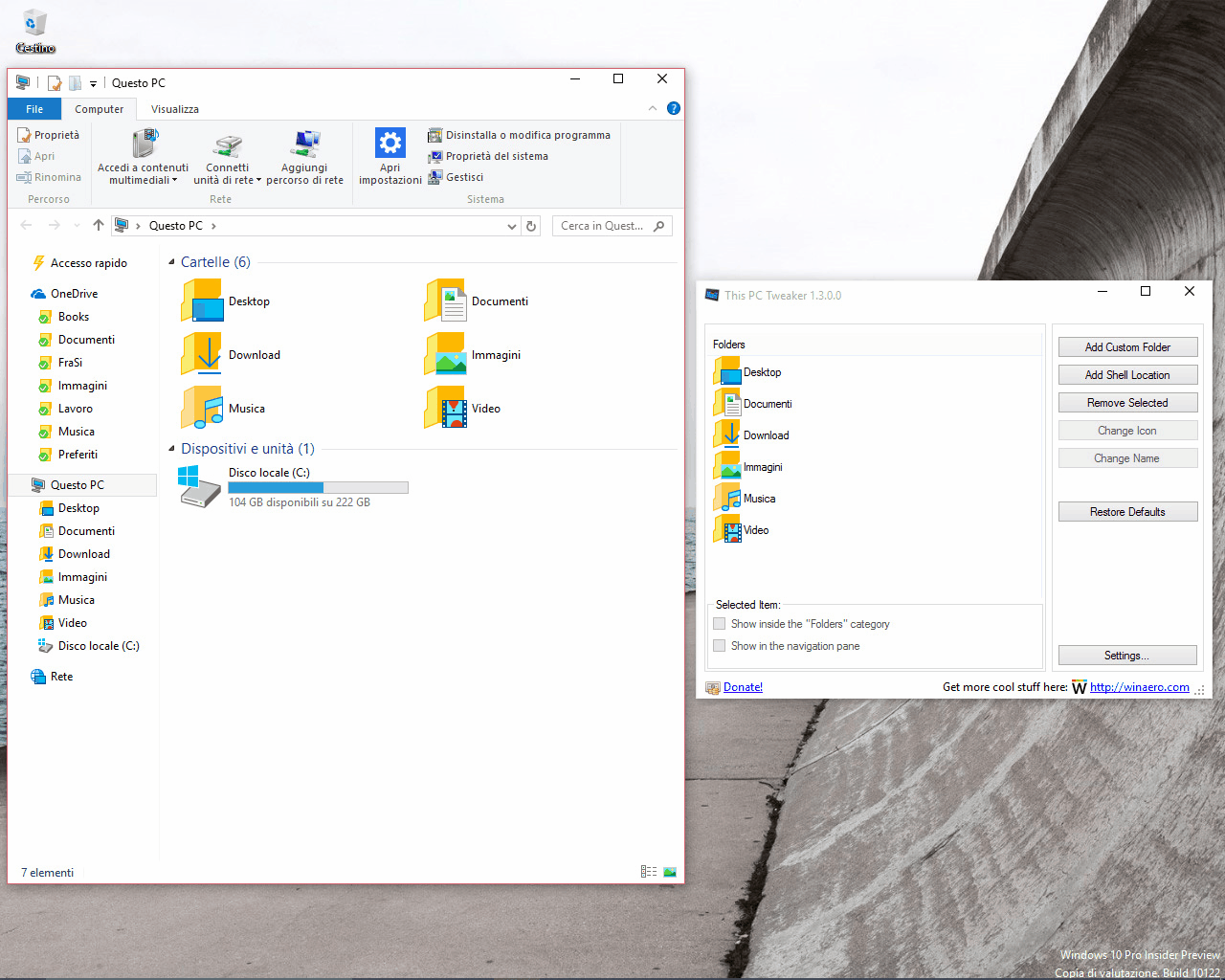
- Scaricate This PC Tweaker. Il programma va installato a seconda del tipo di architettura utilizzata (32-Bit o 64-Bit).
- Estraete il contenuto del file .ZIP appena scaricato ed eseguite il programma come amministratore (tasto destro sul file .EXE e click su Esegui come amministratore).
- Tramite il comando Add Custom Folder potrete aggiungere una qualsiasi cartella nel percorso di sistema Questo PC.
- Tramite il comando Change Icon/Name ne potrete cambiare l’icona o il nome.
- Tramite il comando Restore Defaults riportate il tutto alle condizioni iniziali.
- Il comando Add shell location vi permetterà invece di aggiungere una serie di shortcut a funzioni solitamente non immediatamente raggiungibili dall’utente.
- Infine, il comando Remove Selected vi permetterà di rimuovere tutte o alcune cartelle presenti.
Avete trovato utile questa guida? Diteci la vostra nei commenti.
Articolo di Windows Blog Italia
Fonte | Winaero












